Google Traducere
ACEST SERVICIU POATE CONȚINE TRADUCERI BAZATE PE TEHNOLOGIA GOOGLE. GOOGLE DECLINĂ TOATE GARANȚIILE, EXPRESE SAU IMPLICITE, LEGATE DE TRADUCERI, INCLUSIV ORICE GARANȚIE PRIVIND ACURATEȚEA, FIABILITATEA ȘI ORICE GARANȚII IMPLICITE DE VANDABILITATE, DE ADECVARE LA UN ANUMIT SCOP ȘI DE NEÎNCĂLCARE.
Ghidurile de referință ale Nikon Corporation (numită în continuare „Nikon”) au fost traduse pentru confortul dumneavoastră utilizând software-ul de traducere bazat pe tehnologia Google Traducere. Au fost făcute eforturi rezonabile pentru a oferi o traducere exactă, totuși nicio traducere automată nu este perfectă și nici nu este destinată înlocuirii traducătorilor umani. Traducerile sunt furnizate ca un serviciu pentru utilizatorii ghidurilor de referință Nikon și sunt furnizate „ca atare”. Nu se oferă nicio garanție, de niciun fel, expresă sau implicită, cu privire la acuratețea, fiabilitatea sau corectitudinea traducerilor efectuate din engleză în orice altă limbă. Este posibil ca anumite conținuturi (cum ar fi imagini, videoclipuri, video Flash etc.) să nu fie traduse cu acuratețe din cauza limitărilor software-ului de traducere.
Textul oficial este versiunea în limba engleză a ghidurilor de referință. Orice discrepanțe sau diferențe rezultate din traducere nu creează obligații și nu au niciun efect juridic în scopuri de conformitate sau de punere în aplicare. Dacă apar întrebări în legătură cu acuratețea informațiilor cuprinse în ghidurile de referință traduse, consultați versiunea în limba engleză a ghidurilor care este versiunea oficială.
Procesare RAW
Procesarea RAW este utilizată pentru a salva imagini NEF ( RAW ) în alte formate, cum ar fi JPEG . În funcție de modul de ton selectat atunci când fotografia a fost realizată, copiile pot fi salvate fie în format JPEG , fie în format HEIF.
Procesarea RAW este disponibilă numai cu imaginile NEF ( RAW ) create cu această cameră. Imaginile în alte formate și fotografiile NEF ( RAW ) realizate cu alte camere, Camera Control Pro 2 sau NX Tether nu pot fi selectate.
Prelucrarea fotografiilor realizate folosind modul de ton „ SDR ”.
Aplicarea procesării RAW la fotografiile realizate cu [ SDR ] selectat pentru modul de tonuri creează copii JPEG .
Procesarea imaginii curente
-
Afișați o fotografie NEF ( RAW ) realizată cu [ SDR ] selectat pentru modul ton și apoi apăsați butonul i .
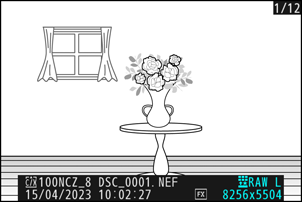
-
Selectați [ Retușare ] în meniul i , apoi evidențiați [ Procesare RAW (imagine curentă) ] și apăsați 2 .
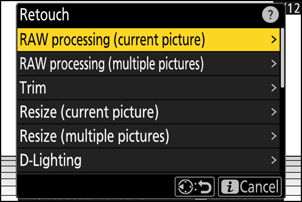
-
Alegeți o destinație.
- Apăsați 1 sau 3 pentru a evidenția un slot pentru card și apăsați J .
- Nu vi se va solicita să selectați slotul dacă este introdus un singur card de memorie.
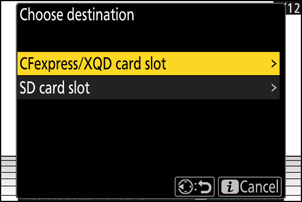
-
Alegeți setările pentru copierea JPEG în afișajul [ Procesare RAW ].
-
Următoarele setări pot fi ajustate:
- Calitatea imaginii ( 0 Reglarea calității imaginii )
- Dimensiunea imaginii ( 0 Alegerea unei dimensiuni a imaginii )
- Compensarea expunerii ( 0 Compensarea expunerii )
- Balans de alb ( 0 Balans de alb )
- Picture Control ( 0 Picture Control )
- Spațiu de culoare ( 0 Spațiu de culoare )
- D-Lighting activ ( 0 D-Lighting activ )
- NR ISO ridicat ( 0 NR ISO ridicat )
- Control vignetă ( 0 Control vignetă )
- Compensare difracție ( 0 Compensare difracție )
- Echilibrul afișărilor portretului ( 0 Balanței afișărilor portretului )
- Setările în vigoare atunci când fotografia a fost făcută vor apărea în unele cazuri sub previzualizare.
- Pentru a utiliza setarea în vigoare când a fost făcută fotografia, dacă este cazul, selectați [ Original ].
- Efectele pot fi previzualizate în ecranul de editare. Pentru a vizualiza imaginea needitată, apăsați și mențineți apăsat butonul DISP .
- [ Compensare expunere ] poate fi setat numai la valori între –2 și +2 EV.
-
-
Copiați fotografia.
Evidențiați [ EXE ] și apăsați J pentru a crea o copie JPEG a fotografiei selectate.
Procesarea mai multor imagini
-
Afișați o fotografie NEF ( RAW ) realizată cu [ SDR ] selectat pentru modul ton și apoi apăsați butonul i .
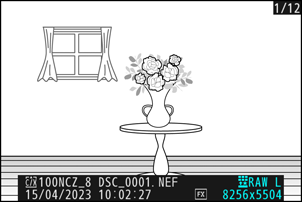
-
Selectați [ Retușare ] în meniul i , apoi evidențiați [ Procesare RAW (mai multe imagini) ] și apăsați 2 .
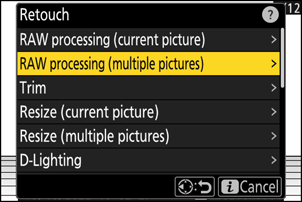
-
Alegeți cum vor fi selectate imaginile și unde vor fi salvate copiile.
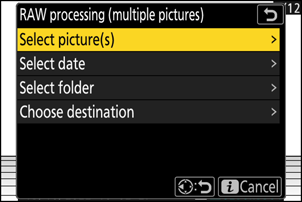
Opțiune Descriere [ Selectați imaginile ] Creați copii JPEG ale imaginilor NEF ( RAW ) selectate. Pot fi selectate mai multe imagini NEF ( RAW ). [ Selectați data ] Creați copii JPEG ale tuturor fotografiilor NEF ( RAW ) realizate la datele selectate. [ Selectați folderul ] Creați copii JPEG ale tuturor imaginilor NEF ( RAW ) dintr-un folder selectat. [ Alegeți destinația ] Alegeți destinația pentru copiile JPEG . Nu vi se va solicita să selectați slotul dacă este introdus un singur card de memorie. Dacă ați ales [ Selectați imaginea(i) ], treceți la Pasul 5.
-
Selectați slotul sursă.
- Evidenţiaţi slotul cu cardul care conţine imaginile NEF ( RAW ) şi apăsaţi 2 .
- Nu vi se va solicita să selectați slotul dacă este introdus un singur card de memorie.
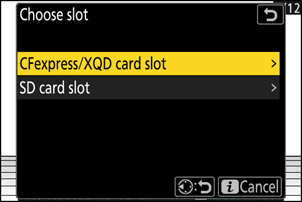
-
Selectați fotografii.
Dacă ați ales [ Selectați imaginea(i) ]:
- Evidențiați fotografii folosind selectorul multiplu.
- Pentru a vizualiza imaginea evidențiată pe tot ecranul, apăsați și mențineți apăsat butonul X
- Pentru a selecta imaginea evidențiată, apăsați butonul W ( Q ). Imaginile selectate sunt marcate cu o bifă (
 ). Pentru a elimina cecul (
). Pentru a elimina cecul ( ) și deselectați imaginea curentă, apăsați din nou butonul W ( Q ). Toate imaginile vor fi procesate folosind aceleași setări.
) și deselectați imaginea curentă, apăsați din nou butonul W ( Q ). Toate imaginile vor fi procesate folosind aceleași setări. - Apăsați J pentru a continua după ce selecția este finalizată.
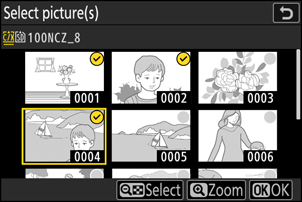
Dacă ați ales [ Selectați data ]:
- Evidențiați datele utilizând selectorul multiplu și apăsați 2 pentru a selecta ( M ) sau deselecta ( U ).
- Toate imaginile eligibile realizate la datele marcate cu o bifă ( M ) vor fi procesate folosind aceleași setări.
- Apăsați J pentru a continua după ce selecția este finalizată.
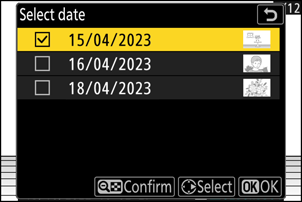
Dacă ați ales [ Select folder ]:
Evidențiați un folder și apăsați J pentru a selecta; toate imaginile din folderul selectat vor fi procesate folosind aceleași setări.
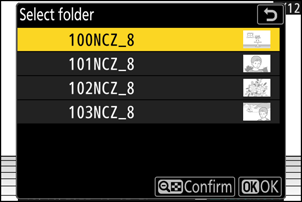
-
Alegeți setările pentru copiile JPEG în afișajul [ Procesare RAW ].
-
Următoarele setări pot fi ajustate:
- Calitatea imaginii ( 0 Reglarea calității imaginii )
- Dimensiunea imaginii ( 0 Alegerea unei dimensiuni a imaginii )
- Compensarea expunerii ( 0 Compensarea expunerii )
- Balans de alb ( 0 Balans de alb )
- Picture Control ( 0 Picture Control )
- Spațiu de culoare ( 0 Spațiu de culoare )
- D-Lighting activ ( 0 D-Lighting activ )
- NR ISO ridicat ( 0 NR ISO ridicat )
- Control vignetă ( 0 Control vignetă )
- Compensare difracție ( 0 Compensare difracție )
- Echilibrul afișărilor portretului ( 0 Balanței afișărilor portretului )
- Pentru a utiliza setarea în vigoare când au fost realizate fotografiile, dacă este cazul, selectați [ Original ].
- Efectele pot fi previzualizate în ecranul de editare. Pentru a vizualiza imaginea needitată, apăsați și mențineți apăsat butonul DISP .
- [ Compensare expunere ] poate fi setat numai la valori între –2 și +2 EV.
-
-
Copiați fotografiile.
- Evidențiați [ EXE ] și apăsați J pentru a afișa un dialog de confirmare, apoi evidențiați [ Da ] și apăsați J pentru a crea copii JPEG ale fotografiilor selectate.
- Pentru a anula operația înainte ca toate copiile să fie create, apăsați butonul G ; când este afișat un dialog de confirmare, evidențiați [ Da ] și apăsați J .
Prelucrarea fotografiilor realizate folosind modul de ton „ HLG ”.
Aplicarea procesării RAW la fotografiile realizate cu [ HLG ] selectat pentru modul de tonuri creează copii HEIF.
- Imaginile NEF ( RAW ) realizate cu [ HLG ] selectat pentru modul ton pot fi salvate și în format JPEG ( 0 Crearea de copii JPEG din fotografiile RAW realizate utilizând modul Ton HLG ). Rețineți, totuși, că copiile JPEG pot prezenta mai mult „zgomot” sub formă de pixeli strălucitori, ceață sau linii distanțați aleatoriu decât copiile JPEG create din imagini NEF ( RAW ) realizate cu [ SDR ] selectat pentru modul ton.
Procesarea imaginii curente
-
Afișați o fotografie NEF ( RAW ) realizată cu [ HLG ] selectat pentru modul ton și apoi apăsați butonul i .
Alegeți o imagine marcată cu pictograma HLG.
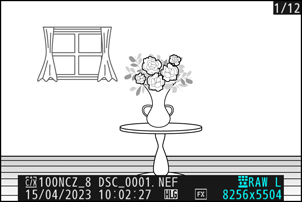
-
Selectați [ Retușare ] în meniul i , apoi evidențiați [ Procesare RAW (imagine curentă) ] și apăsați 2 .
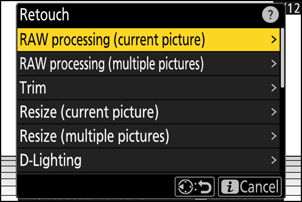
-
Alegeți o destinație.
- Apăsați 1 sau 3 pentru a evidenția un slot pentru card și apăsați J .
- Nu vi se va solicita să selectați slotul dacă este introdus un singur card de memorie.
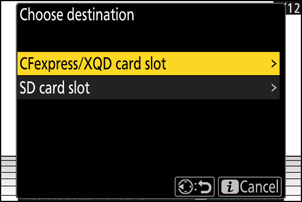
-
Alegeți setările pentru copierea HEIF în afișajul [ Procesare RAW (HEIF) ].
-
Următoarele setări pot fi ajustate:
- Calitatea imaginii ( 0 Reglarea calității imaginii )
- Dimensiunea imaginii ( 0 Alegerea unei dimensiuni a imaginii )
- Compensarea expunerii ( 0 Compensarea expunerii )
- Balans de alb ( 0 Balans de alb )
- Picture Control (HLG; 0 Setați Picture Control (HLG) )
- NR ISO ridicat ( 0 NR ISO ridicat )
- Control vignetă ( 0 Control vignetă )
- Compensare difracție ( 0 Compensare difracție )
- Echilibrul afișărilor portretului ( 0 Balanței afișărilor portretului )
- Pentru procesarea RAW ( JPEG )
- Setările în vigoare atunci când fotografia a fost făcută vor apărea în unele cazuri sub previzualizare.
- Pentru a utiliza setarea în vigoare când a fost făcută fotografia, dacă este cazul, selectați [ Original ].
- Efectele pot fi previzualizate în ecranul de editare. Pentru a vizualiza imaginea needitată, apăsați și mențineți apăsat butonul DISP .
- [ Compensare expunere ] poate fi setat numai la valori între –2 și +2 EV.
- [ Spațiu de culoare ] este fixat la „BT.2100“.
- [ Activ D-Lighting ] nu poate fi reglat.
-
-
Copiați fotografia.
Evidențiați [ EXE (salvare în format HEIF) ] și apăsați J pentru a crea o copie HEIF a fotografiei curente.
Crearea de copii JPEG din fotografiile RAW realizate folosind modul HLG Tone
Selectarea [ La procesare RAW ( JPEG ) ] la Pasul 4 afișează dialogul [ Procesare RAW ( JPEG ) ], unde puteți ajusta setările pentru salvarea copiei în format JPEG . Pentru a salva copia JPEG , evidențiați [ EXE (salvare în format JPEG ) ] și apăsați J .
- Expunerea pentru copiile JPEG create prin aplicarea [ Procesare RAW ( JPEG ) ] fotografiilor RAW realizate în HLG va fi cu aproximativ 2 EV mai mică decât cea a copiilor JPEG create din fotografii RAW realizate cu [ SDR ] selectat pentru modul ton. Expunerea poate fi corectată după cum doriți, utilizând opțiunea [ Compensare expunere ] din caseta de dialog [ Procesare RAW ( JPEG ) ].
- [ Setare Picture Control ] apare pe ecranul [ Procesare RAW ( JPEG ) ] în locul [ Setare Picture Control (HLG) ]. [ Original ] nu poate fi selectat.
- Veți putea alege opțiuni pentru [ Spațiu de culoare ] și [ D-Lighting activ ]. Rețineți, totuși, că alegerea unei opțiuni pentru [ Active D-Lighting ] poate duce la „zgomot” sub formă de pixeli strălucitori distanțați aleatoriu, ceață sau linii.
- Pentru a reveni la ecranul [ Procesare RAW (HEIF) ], selectați [ La procesare RAW (HEIF) ] în dialogul [ Procesare RAW ( JPEG ) ].
- Valorile selectate în afișajele [ Procesare RAW (HEIF) ] și [ Procesare RAW ( JPEG ) ] sunt stocate separat și nu sunt resetate după procesare sau când treceți de la un afișaj la altul utilizând [ La procesare RAW ( JPEG ) ] sau [ Pentru procesarea RAW (HEIF) ].
Procesarea mai multor imagini
-
Afișați o fotografie NEF ( RAW ) realizată cu [ HLG ] selectat pentru modul ton și apoi apăsați butonul i .
Alegeți o imagine marcată cu pictograma HLG.
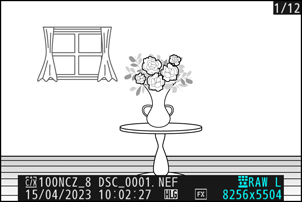
-
Selectați [ Retușare ] în meniul i , apoi evidențiați [ Procesare RAW (mai multe imagini) ] și apăsați 2 .
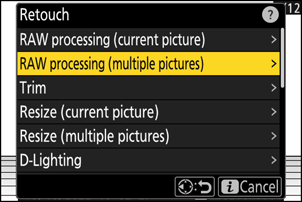
-
Alegeți cum vor fi selectate imaginile și unde vor fi salvate copiile.
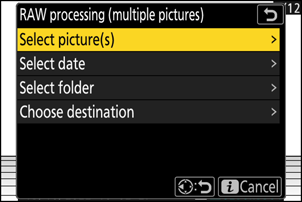
Opțiune Descriere [ Selectați imaginile ] Creați copii HEIF ale imaginilor NEF ( RAW ) selectate. Pot fi selectate mai multe imagini NEF ( RAW ). [ Selectați data ] Creați copii HEIF ale tuturor fotografiilor NEF ( RAW ) realizate la datele selectate. [ Selectați folderul ] Creați copii HEIF ale tuturor imaginilor NEF ( RAW ) dintr-un folder selectat. [ Alegeți destinația ] Alegeți destinația pentru copiile HEIF. Nu vi se va solicita să selectați slotul dacă este introdus un singur card de memorie. Dacă ați ales [ Selectați imaginea(i) ], treceți la Pasul 5.
-
Selectați slotul sursă.
- Evidenţiaţi slotul cu cardul care conţine imaginile NEF ( RAW ) şi apăsaţi 2 .
- Nu vi se va solicita să selectați slotul dacă este introdus un singur card de memorie.
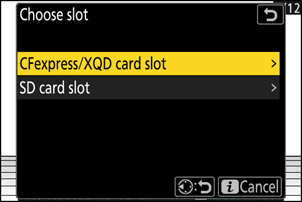
-
Selectați fotografii.
Dacă ați ales [ Selectați imaginea(i) ]:
- Evidențiați fotografii folosind selectorul multiplu.
- Pentru a vizualiza imaginea evidențiată pe tot ecranul, apăsați și mențineți apăsat butonul X
- Pentru a selecta imaginea evidențiată, apăsați butonul W ( Q ). Imaginile selectate sunt marcate cu o bifă (
 ). Pentru a elimina cecul (
). Pentru a elimina cecul ( ) și deselectați imaginea curentă, apăsați din nou butonul W ( Q ). Toate imaginile vor fi procesate folosind aceleași setări.
) și deselectați imaginea curentă, apăsați din nou butonul W ( Q ). Toate imaginile vor fi procesate folosind aceleași setări. - Apăsați J pentru a continua după ce selecția este finalizată.
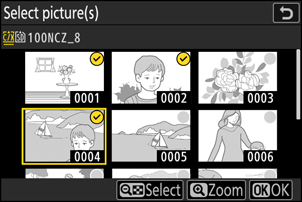
Dacă ați ales [ Selectați data ]:
- Evidențiați datele utilizând selectorul multiplu și apăsați 2 pentru a selecta ( M ) sau deselecta ( U ).
- Toate imaginile eligibile realizate la datele marcate cu o bifă ( M ) vor fi procesate folosind aceleași setări.
- Apăsați J pentru a continua după ce selecția este finalizată.
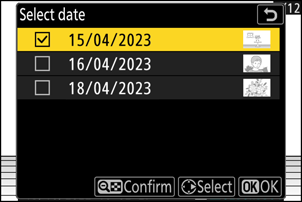
Dacă ați ales [ Select folder ]:
Evidențiați un folder și apăsați J pentru a selecta; toate imaginile din folderul selectat vor fi procesate folosind aceleași setări.
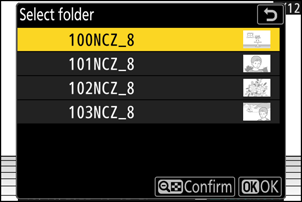
-
Alegeți setările pentru copiile HEIF în afișajul [ Procesare RAW (HEIF) ].
-
Următoarele setări pot fi ajustate:
- Calitatea imaginii ( 0 Reglarea calității imaginii )
- Dimensiunea imaginii ( 0 Alegerea unei dimensiuni a imaginii )
- Compensarea expunerii ( 0 Compensarea expunerii )
- Balans de alb ( 0 Balans de alb )
- Picture Control (HLG; 0 Setați Picture Control (HLG) )
- NR ISO ridicat ( 0 NR ISO ridicat )
- Control vignetă ( 0 Control vignetă )
- Compensare difracție ( 0 Compensare difracție )
- Echilibrul afișărilor portretului ( 0 Balanței afișărilor portretului )
- Pentru procesarea RAW ( JPEG )
- Pentru a utiliza setarea în vigoare când au fost făcute fotografiile, dacă este cazul, selectați [ Original ].
- Efectele pot fi previzualizate în ecranul de editare. Pentru a vizualiza imaginea needitată, apăsați și mențineți apăsat butonul DISP .
- [ Compensare expunere ] poate fi setat numai la valori între –2 și +2 EV.
- [ Spațiu de culoare ] este fixat la „BT.2100“.
- [ Activ D-Lighting ] nu poate fi reglat.
-
-
Copiați fotografiile.
- În afișajul [ Procesare RAW (HEIF) ], evidențiați [ EXE (salvare în format HEIF) ] și apăsați J pentru a crea copii HEIF ale fotografiilor selectate.
- Pentru a anula operația înainte ca toate copiile să fie create, apăsați butonul G ; când este afișat un dialog de confirmare, evidențiați [ Da ] și apăsați J .
Crearea de copii JPEG din fotografiile RAW realizate folosind modul HLG Tone
Selectarea [ La procesare RAW ( JPEG ) ] la Pasul 6 afișează dialogul [ Procesare RAW ( JPEG ) ], unde puteți ajusta setările pentru salvarea copiilor în format JPEG . Pentru a salva copiile JPEG , evidențiați [ EXE (salvare în format JPEG ) ] și apăsați J .
- Expunerea pentru copiile JPEG create prin aplicarea [ Procesare RAW ( JPEG ) ] fotografiilor RAW realizate în HLG va fi cu aproximativ 2 EV mai mică decât cea a copiilor JPEG create din fotografii RAW realizate cu [ SDR ] selectat pentru modul ton. Expunerea poate fi corectată după cum doriți, utilizând opțiunea [ Compensare expunere ] din caseta de dialog [ Procesare RAW ( JPEG ) ].
- [ Setare Picture Control ] apare pe ecranul [ Procesare RAW ( JPEG ) ] în locul [ Setare Picture Control (HLG) ]. [ Original ] nu poate fi selectat.
- Veți putea alege opțiuni pentru [ Spațiu de culoare ] și [ D-Lighting activ ]. Rețineți, totuși, că alegerea unei opțiuni pentru [ Active D-Lighting ] poate duce la „zgomot” sub formă de pixeli strălucitori distanțați aleatoriu, ceață sau linii.
- Pentru a reveni la ecranul [ Procesare RAW (HEIF) ], selectați [ La procesare RAW (HEIF) ] în dialogul [ Procesare RAW ( JPEG ) ].
- Valorile selectate în afișajele [ Procesare RAW (HEIF) ] și [ Procesare RAW ( JPEG ) ] sunt stocate separat și nu sunt resetate după procesare sau când treceți de la un afișaj la altul utilizând [ La procesare RAW ( JPEG ) ] sau [ Pentru procesarea RAW (HEIF) ].

